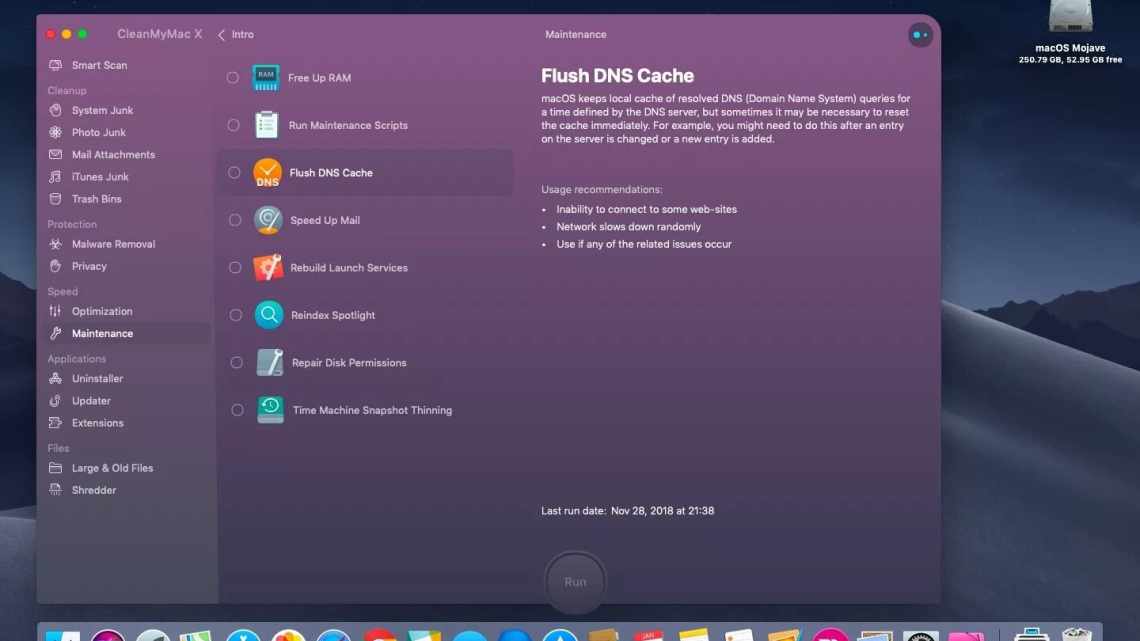Кэш DNS стал замедлять работу вашего браузера? Если так, то вы можете ускорить его, переключившись на другой сервер. Кроме того, не помешает очистить кэш DNS на устройстве. Это можно сделать несколькими способами на разных устройствах, и ниже мы расскажем вам о всех!
Если некоторые сайты не открываются, не грузятся или просто работают медленно без каких-либо на то причин, скорее всего, кэш DNS был повреждён из-за какой-то ошибки. Кэш также мог быть засорён неавторизованными доменами и IP-адресами из-за вирусов.
Не переживайте, сброс кэша DNS должен решить ваши проблемы.
Что значит кэш DNS?
DNS (Domain Name System) – система, на основе которой работает Интернет с 1985 года.
Если вкратце, DNS – это компьютерная распределённая система для получения информации о доменах. Система привязывает доменные имена к каждому устройству, превращая привычные названия сайтов в IP-адреса из цифр, которые определяют сервисы и устройства с помощью протоколов сети.
Также читайте: Как очистить данные сайтов на Apple Watch
Кэш DNS – это временна база данных, вроде телефонной книги, которая помогает ускорить работу сети за счёт хранения недавних запросов. Вместо того, чтобы запоминать IP-адреса сайтов, устройство может открыть кэш DNS и с его помощью загрузить нужный сайт.
Иными словами, кэш DNS – это хранилище недавних запросов, к которому ваше устройство может обратиться для загрузки сайта. Им управляет операционная система, но иногда свой кэш есть и у браузеров.
Со временем кэш может повреждаться, особенно кэш DNS. Повреждение кэша может приводить к проблемам с загрузкой сайтов. В большинстве случаев лучшим решением является очистка DNS-кэша.
Стоит отметить, что очистка кэша DNS не удалит историю вашего браузера, данные сайтов, сохранённые пароли и другие временные интернет-файлы, сохранённые на устройстве.
Когда и зачем очищать кэш DNS
Ниже описано несколько ситуаций, в которых может помочь очистка кэша DNS.
- Предотвращение взлома DNS: Очистка кэша защищает от взлома и модификации поведения доверенного DNS-сервера в целях достижения несовместимости со стандартами Интернет. Данная проблема особенно актуальна в Китае.
- Решение проблем с загрузкой сайтов:Начало с чистого листа – лучший способ решить проблемы с загрузкой сайтов.
- Изменение данных серверов: Если данные веб-сервера изменились или были добавлены новые данные, лучше сразу очистить кэш DNS, чтобы избежать повреждений.
- Использование Google DNS или Open DNS: Перед тем, как переключать своё устройство на Google DNS или Open DNS серверы, стоит очистить кэш DNS, чтобы ускорить работу интернета.
- Изменение настроек сети: Если вы изменили настройки сети на своём устройстве (к примеру, использовали VPN), очистка кэша DNS сразу же применит эти изменения.
- Защита от вирусов: Вирусы могут влиять на ваши настройки DNS или принуждать вас менять их вручную ля перенаправления на рекламные страницы, копирующие настоящие сайты. Очистка кэш DNS удалит все вредоносные данные.
Даже если у вас нет проблем с загрузкой сайтов, почистить кэш не помешает. Кроме того, это ещё и освободит память вашего устройства.
У вашего роутера тоже есть кэш DNS, который тоже нужно будет очистить. Ниже мы расскажем, как очистить кэш DNS на iPhone, iPad и Mac.
Как очистить кэш DNS на iPhone и iPad
Для iOS есть три разных способа очистить кэш DNS. Вы можете включить и отключить Авиарежим, и это очистит кэш. Можно просто перезагрузить устройство, чтобы добиться того же эффекта. А ещё можно сбросить настройки сети.
Способ #1: Авиарежим
Это самый быстрый способ очистить кэш DNS. Если вам нужно очищать его несколько раз в день, данный способ отлично подойдёт.
1) Откройте Пункт управления на своём устройстве.
2) Нажмите значок Авиарежим в левом верхнем углу.
Когда Авиарежим активен, значок оранжевый. Это означает, что все сервисы сотовых данных отключены, а кэш DNS очищен.
3) Когда пройдёт 15 секунд, снова нажмите значок Авиарежим, чтобы его отключить.
Вы также можете сделать это через Настройки → Авиарежим.
Способ #2: Перезагрузка
Ещё один простой и довольно быстрый способ очистить кэш DNS на своём устройстве – просто его перезагрузить. Тем не менее, способ с Авиарежимом всё равно быстрее.
Отметим, что это не самый безопасный способ очистки кэша, поскольку сразу после перезагрузки устройство могут взломать ещё до того, как вы активируете VPN.
Способ #3: Сброс настроек сети
1) Откройте приложение Настройки на своём устройстве.
2) Выберите Основные.
3) В самом низу нажмите Сброс.
4) Выберите Сбросить настройки сети.
5) Введите свой пароль, чтобы подтвердить решение.
Это не самый лучший способ, поскольку сброс настроек сети не только перезагрузит устройство, но ещё и удалит пароли от сохранённых Wi-Fi сетей. Более того, будут удалены и настройки мобильного интернета, так что их придётся вводить заново.
Как очистить кэш DNS на Mac
В macOS кэш DNS очищается с помощью команд Terminal, которые отличаются для разных версий системы.
1) Откройте программу Terminal на своём компьютере.
2) Введите команду, советующую вашей версии системы, а затем нажмите Enter.
- macOS Sierra, High Sierra & Mojave (10.12, 10.13 и14)
sudo killall -HUP mDNSResponder; sleep 2
- OS X Yosemite 10.10.4+ and El Capitan (10.11)
sudo dscacheutil -flushcache; sudo killall -HUP mDNSResponder
- OS X Yosemite (10.10.0-10.10.3)
sudo discoveryutil mdnsflushcache; sudo discoveryutil udnsflushcaches
- OS X Mavericks (10.9)
dscacheutil -flushcache; sudo killall -HUP mDNSResponder
- OS X Lion and Mountain Lion (10.7 и8)
sudo killall -HUP mDNSResponder
- OS X Leopard and Snow Leopard (10.5 и6)
sudo dscacheutil -flushcache
Если команда для macOS Sierra и новее не сработала, используйте следующую:
sudo killall -HUP mDNSResponder; sudo killall mDNSResponderHelper; sudo dscacheutil -flushcache
Для выполнения этих команд вам понадобятся права администратора.
Бонус: Программа для очистки Mac
Если способ выше показался вам слишком сложным, можете воспользоваться специальной программой CleanMyMac, что намного проще. Кроме того, она поддерживает все версии операционной системы.
- Скачайте программу CleanMyMac с сайта MacPaw бесплатно.
Когда установите программу, запустите её и в меню слева найдите опцию очистки кэша (Flush DNS Cache). После этого просто запустите процесс. Всё очень просто.
Как очистить кэш DNS в Safari, Chrome, Opera и Firefox
Вместе с системным кэшем DNS нужно очистить и кэш браузера, которым вы пользуетесь. Браузеры автоматически очищают его после каждого перезапуска, но это можно сделать и вручную.
Safari
1) Запустите Safari на Mac.
2) На панели меню сверху выберите Safari, а затем Настройки.
3) Выберите вкладку Дополнения.
4) Нажмите на галочку рядом с Показывать меню разработка в строке меню.
В меню Safari появится новая опция.
5) Выберите меню Разработка, а затем выберите Очистить кэши.
Перезапустите Safari.
Chrome
1) Запустите Chrome на Mac
2) Введите в адресную строку chrome://net-internals/#dns и нажмите Enter.
3) Выберите DNS в левой колонке, а затем нажмите Clear Host Cache.
4) Откройте новую вкладку, введите в адресную строку chrome://net—internals/#sockets и нажмите Enter.
5) Слева выберите Sockets, а затем нажмите кнопку Flush Socket Pools.
Перезапустите Chrome.
Opera
1) Запустите Opera на Mac
2) Введите opera://net-internals/#dns в адресную строку и нажмите Enter.
3) Нажмите кнопку Clear Host Cache.
4) В новой вкладке в адресную строку введите opera://net—internals/#sockets и нажмите Enter.
5) Нажмите кнопку Flush Socket Pools.
Перезапустите Opera.
Firefox
1) Запустите Firefox на Mac.
2) Введите about:config в адресную строку и нажмите Enter.
3) Нажмите Я принимаю на себя риск!.
4) В строке поиска введите network.dnsCacheExpiration.
5) Вы увидите два пункта: network.dnsCacheExpiration network.dnsCacheExpirationGracePeriod. Дважды нажмите на каждый из них для редактирования и измените целое с 60 на 0.
6) После этого измените целое обратно на 60.
Перезапустите Firefox.